Youtube - самый популярный сайт для просмотра видео или прослушивания на нем тысяч музыкальных треков.
Возможно, вы читаете эту статью здесь, а это значит, что выНе слышно звука или звука при воспроизведении видео на YouTube.
Ютуб нет звукаВозможная причинаРазные, Например, динамики отключены или установлены на минимальном уровне громкости, устаревшие драйверы Adobe Flash Player и аудиоустройств, огромный кеш браузера и файлы cookie браузера и т. Д.
Содержание:
Решаем проблему отсутствия звука на YouTube
Что ж, если видео с YouTube можно воспроизвести, но вы не слышите звук в браузере Chrome, возможно, проблема в системе или веб-браузере.
Начнем с устранения основных неисправностей и нажмем F5, чтобы перезагрузить браузер.И сразу же проверьте видео на YouTube, в котором воспроизводится звук.
Посмотрите, появляется ли «X» над значком громкости на плеере YouTube?Затем звук отключится, щелкните значок громкости и перетащите ползунок вправо, чтобы автоматически увеличить громкость.
Совет эксперта: нажмитеКлавиатура的MКлавиша для включения / выключения звука видео.
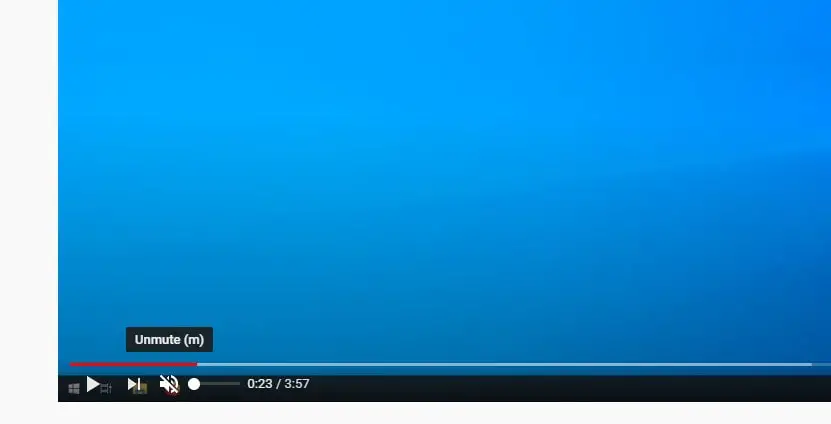
Точно так же, если вы установите самый низкий уровень громкости вашей компьютерной системы или используете внешние динамики, которые выключены или приглушены, у вас может не возникнуть проблем со звуком.Проверьте системный звук,
Если вы используете внешнюю систему объемного звучания или акустическую систему, проверьте настройку громкости устройства и отрегулируйте ее соответствующим образом, а также проверьте подключение динамика.
Теперь давайте посмотрим, как исправить проблему со звуком на YouTube.
Увеличиваем громкость в микшере громкости
- Щелкните правой кнопкой мыши значок звука на панели задач и выберите «Открыть».Смеситель объема
- Здесь, в разделе «Приложения», вы сможете увидеть объем каждого приложения.
- Убедитесь, что браузер Chrome присутствует в этом списке.
- И не забудьте перетащить ползунок громкости до самого верха.Увеличивает громкость.
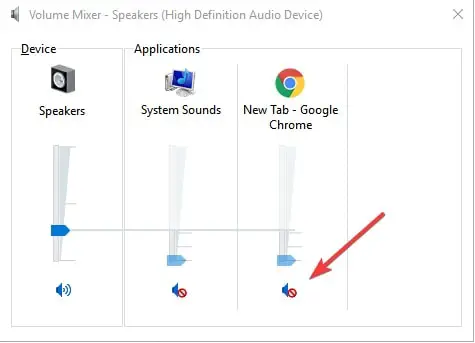
Проверить системный звук
Проверим, правильно ли работает системный звук.Сделай это
- Щелкните правой кнопкой мыши значок звука на панели задач и выберите Звук.
- Нажмите здесь кнопку тестирования.Если звука нет, нужно проверить настройки системы.
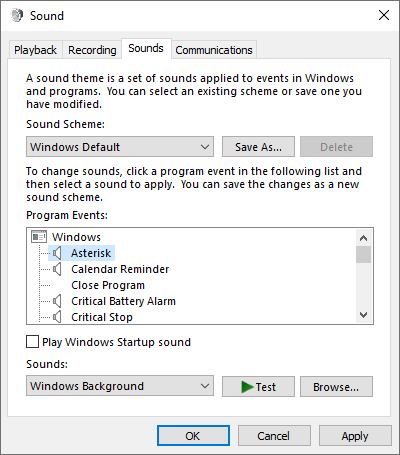
Запустить средство устранения неполадок со звуком
Windows 10 поставляется со встроенным средством устранения неполадок со звуком, вы можете использовать его для решения проблемы, которую хотите решить.Запустите средство устранения неполадок при воспроизведении звука, и пусть Windows автоматически решит проблему за вас.
- Нажмите Windows + X и выберите настройки,
- Нажмите "Обновление и безопасность", затем "Устранение неполадок",
- Затем нажмите на другие ссылки для устранения неполадок
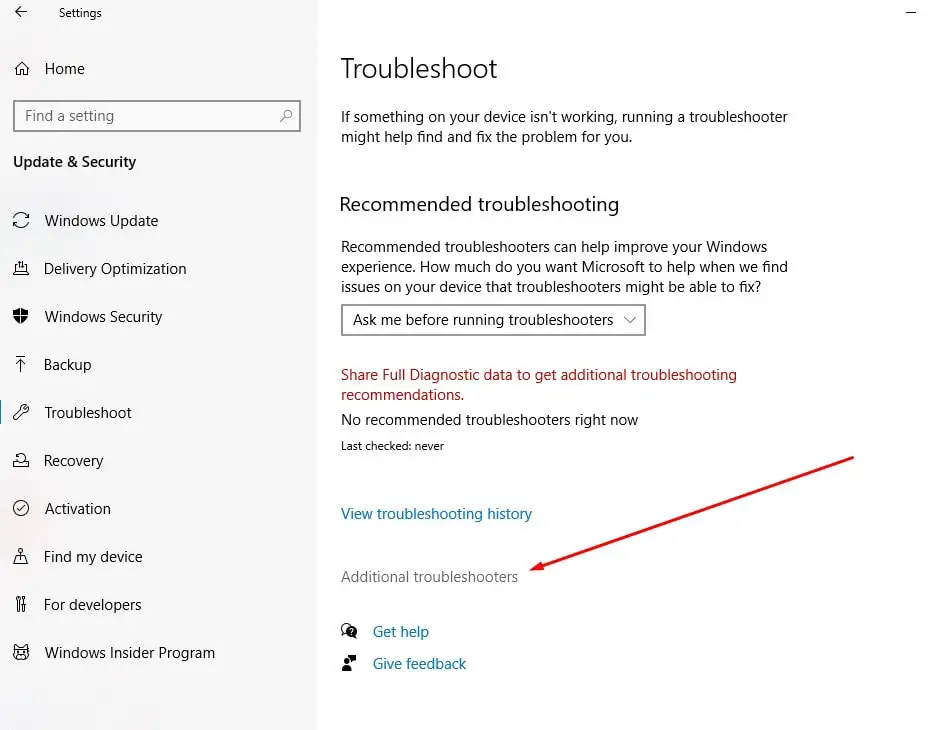
- Найдите и выберите воспроизведение звука, а затем нажмите «Запустить средство устранения неполадок»,
- Подождите, пока он обнаружит проблему и поможет вам ее решить.
- После завершения процесса диагностики перезагрузите компьютер и проверьте, нет ли звука и проблем со звуком на YouTube.
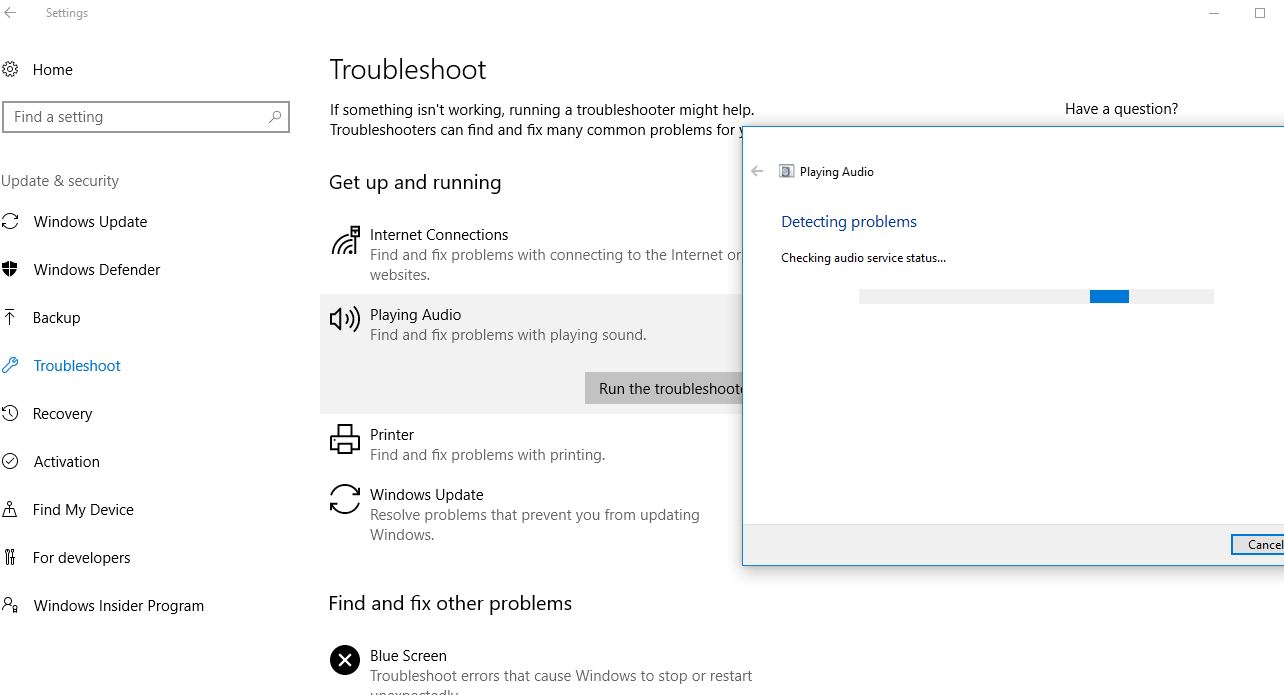
Обновите драйвер звуковой карты
Если у вас нет проблем со звуком на вашем ПК с Windows 10, возможно, на вашем компьютере установлен старый драйвер звуковой карты.А обновление драйвера звуковой карты может решить проблему отсутствия звука на устройстве.
- Нажмите клавишу Windows + X и выберите Диспетчер устройств,
- Это отобразит список всех установленных на вашем компьютере драйверов устройств,
- Прокрутите вниз, чтобы найти "Звуковые, видео и игровые контроллеры"И развернитесь,
- Щелкните правой кнопкой мыши драйвер, который вы хотите использовать в качестве текущей звуковой системы, и выберите «Обновить драйвер».
- Вам будет предложено "Как искать драйверы?"Нажмите" Параметры "Автоматический поиск обновленного программного обеспечения драйвера».Разрешить Центру обновления Windows загрузить и установить последнюю версию аудиодрайвера на ваше устройство.
- По завершении перезагрузите компьютер и проверьте, решило ли обновление звукового драйвера вашу проблему.
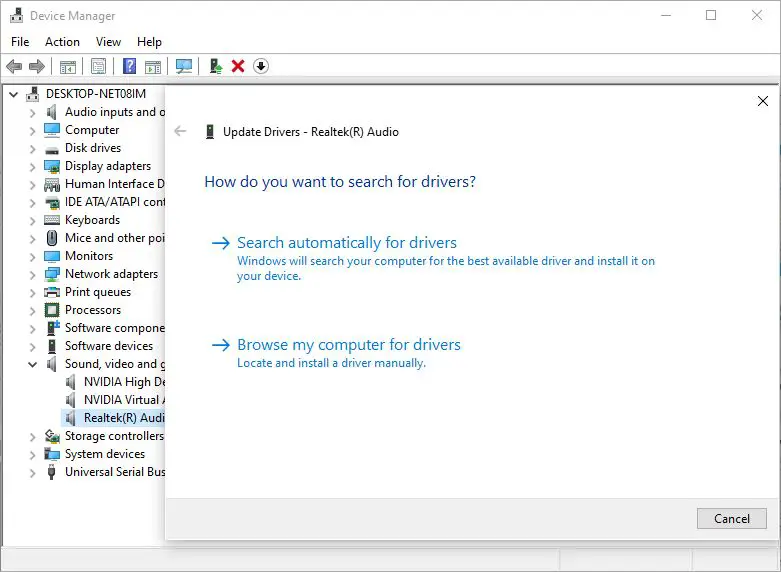
Кроме того, загрузите последнюю версию аудиодрайвера с веб-сайта производителя устройства и установите его на компьютер.
Проверьте наличие проблем с браузером
Привести кНа ютубе нет звукаЕще одна частая причинаЭто может быть ваш веб-браузер.Если ваш браузер не обновлен до последней версии, вы можете столкнуться с ошибкой этого типа. Попробуйте обновить браузер и проверьте, решена ли проблема отсутствия звука.
Снова очистите все файлы кеша и временные файлы на Chrome и отключите расширение Chrome, что может помочь решить эту проблему.
Вы также можете попробовать воспроизвести видео в других веб-браузерах, чтобы проверить, не в браузере ли проблема.В таком случае вам может потребоваться сбросить настройки или переустановить веб-браузер.
Воспроизвести видео с YouTube в окне в режиме инкогнито
Откройте новое окно в режиме инкогнито и попробуйте воспроизвести в нем видео на YouTube, чтобы определить, является ли проблема браузера (например, слишком много кешированных файлов) причиной отсутствия звука на YouTube.
- Откройте браузер Chrome,
- Теперь нажмите сочетание клавиш Ctrl + Shift + N, чтобы открыть окно Chrome в режиме инкогнито,
- Кроме того, вы можете щелкнуть три точки в правом верхнем углу и выбрать «Открыть новое окно в режиме инкогнито».
- Посетите youtube.com и посмотрите понравившееся видео.
更新 Flash Player
Удаление и повторная установка Adobe Flash Player эффективны для многих пользователей Windows, у которых такие же проблемы, как и у вас.
Помогут ли эти решения решить проблему отсутствия звука на YouTube в Windows 10/11?Дайте нам знать в комментариях ниже.
YouTube нет звука: часто задаваемые вопросы
Это может быть связано с тем, что на вашем устройстве отключен звук, или в самом видео нет звука, или громкость плеера установлена на 0.Сначала проверьте, может ли звук вашего устройства нормально воспроизводить звуки других приложений, и соответствующим образом отрегулируйте громкость.
Попробуйте перезагрузить устройство и снова открыть приложение YouTube.Если проблема не устранена, возможно, вам придется обновить приложение или браузер YouTube до последней версии.
Возможно, вам придется проверить настройки браузера, чтобы узнать, включена ли «функция отключения звука» или «функция автоматического воспроизведения видео».Правильная настройка этих параметров должна решить проблему.

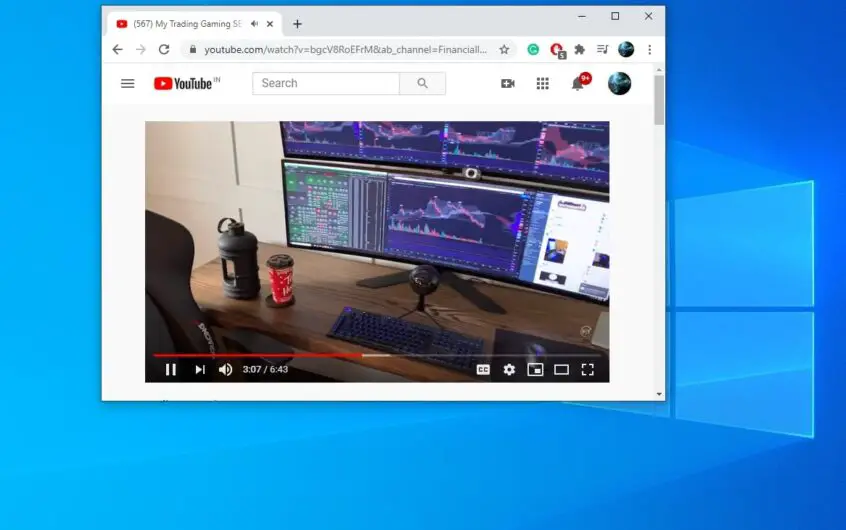




![[Исправлено] Microsoft Store не может загружать приложения и игры](https://oktechmasters.org/wp-content/uploads/2022/03/30606-Fix-Cant-Download-from-Microsoft-Store.jpg)
![[Исправлено] Microsoft Store не может загружать и устанавливать приложения](https://oktechmasters.org/wp-content/uploads/2022/03/30555-Fix-Microsoft-Store-Not-Installing-Apps.jpg)
